Audiolibros

Un audiolibro es una grabación de un libro u otra obra que se lee en voz alta. Suelen descargarse como otros archivos de audio digital, como canciones o álbumes. La producción del audio puede realizarse de diferentes formas:
- Con locutores o narradores, personas con buena lectura en voz alta que leen el material impreso, graban y posteriormente editan lo leído.
- Con programas de conversión de texto a audio, solo si se cuenta con el texto digitalizado. Un ejemplo de este tipo de software es Balabolka.
Los audiolibros están disponibles para personas ciegas o con problemas de visión, así como para personas mayores, con dislexia o problemas motores que no pueden leer libros tradicionales.
Ventajas
- Se capta con mayor facilidad y rapidez la información.
- Ayuda a personas con discapacidades diferentes, ya sea dislexia o ceguera.
Dispositivos
- Reproductores de mp3
- Smartphones
- Tablets
- Estéreos domésticos
- Autos que admiten transmisión de audio
- Computadoras / Laptops
Herramientas para crear audiolibros
SaveAsDAISY
SaveAsDAISY es un complemento gratuito para crear audiolibros con documentos MS Word que sean accesibles. Para utilizarlo es necesario que el documento sea verificado por el comprobador de accesibilidad de MS Word para luego convertirlo en DAISY XML o en un audiolibro.

Para crear audiolibros utilizando SaveAsDAISY se debe proceder de la siguiente manera:
- Seleccione la pestaña “Accesibilidad (Accessibility)” que se encuentra en la parte superior y haga clic en “Configuración (Settings)”
- Si el documento utiliza el estilo “Número de página (DAISY)” seleccione “Personalizado (Custom)”, de lo contrario seleccione “Automático (Automatic)” y haga clic en “Aceptar”.
- Seleccione “SaveAsDAISY” y elija según las necesidades "DAISY XML (a partir de docx único)" o "DAISY completo (a partir de docx único)".
- Proporcione la información necesaria (Título, Creador, etc.) y haga clic en “Traducir (Translate)”.
- El proceso de la conversión a audiolibro se terminará pronto y obtendrá el resultado en la carpeta de destino.
Para encontrar el instalador dirigirse al apartado de vínculos y buscar el enlace que al final indique SaveAsDAISY
AudioDocs
AudioDocs es una herramienta que puede convertir los documentos de MS Word en archivos Wave (.wav) con la ayuda de la API de Microsoft TTS y el componente COM de Microsoft Word.
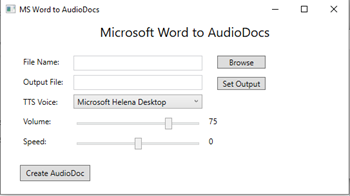
Para crear audiolibros desde AudioDocs siga los siguientes pasos:
- Seleccione “Browse” para elegir el documento Word que necesita convertir en audio libro.
- Seleccione “Set Output”, lo cual abrirá el explorador de archivo donde se podrá seleccionar la carpeta en la que se desea guardar el audiolibro. Agregue el nombre del archivo y elija el formato en el que se desea guardar.
- “TTS Voice” es el tipo de voz que tendrá el audiolibro; por defecto está seleccionada Microsoft Helena Desktop (Voz de habla español) y aunque también está disponible Microsoft Zira Desktop (Voz de habla inglés).
- Adicionalmente, también existe la configuración “Volumen” y “Speed”, que se pueden personalizar según las necesidades.
- Una vez realizado los pasos anteriores, se da clic en “Create AudioDoc” y se espera a que termine el proceso.
Para encontrar el instalador dirigirse al apartado de vínculos y buscar el enlace que al final indique AudioDocs
Balabolka
Balabolka es un programa que permite guardar el texto leído por ordenador en ficheros de sonido MP3. Cuando un fichero de sonido de este tipo se reproduce por un reproductor de audio, el texto se muestra simultáneamente.
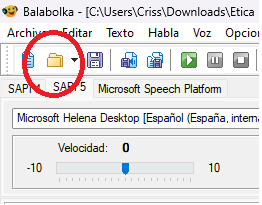
Al hacer clic en el botón “Abrir” que se muestra en la Figura 4 se abre el explorador de archivos en Figura 5, donde se puede seleccionar el archivo que se desea convertir en audiolibro.
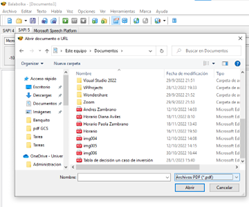
Una vez cargado el archivo en PDF, este se convertirá en texto y al dar clic en reproducir que se muestra en la Figura 6. Se escucha el audiolibro señalando simultáneamente a el texto leído.
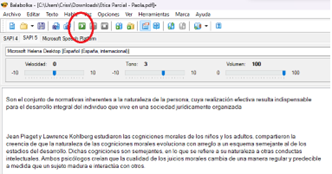
Para guardar el audiolibro, se debe detener la reproducción y al hacer clic en el botón “Guardar archivo de audio”. Esto abrirá el explorador de archivos donde se podrá seleccionar la carpeta en la que se desea guardar el audiolibro, cambiar el nombre del archivo y elegir el formato en el que se desea guardar, como se ilustra en la Figura 7.
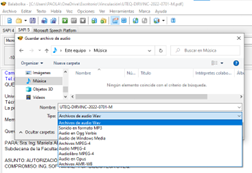
Enlaces a las herramientas utilizadas
Descargar aquí SaveAsDAISY
https://daisy.github.io/word-save-as-daisy/Descargar aquí AudioDocs
http://www.inixsoftware.com/Products/AudioDocs.aspxDescargar aquí Balabolka
https://balabolka.uptodown.com/windowsBibliografía
[1] M. Lis, V. Supervisión, : Daniel, Z. Revisión, M. Suchodolski, and M. Ambrogetti, “Guía para la producción de Audiolibros”.